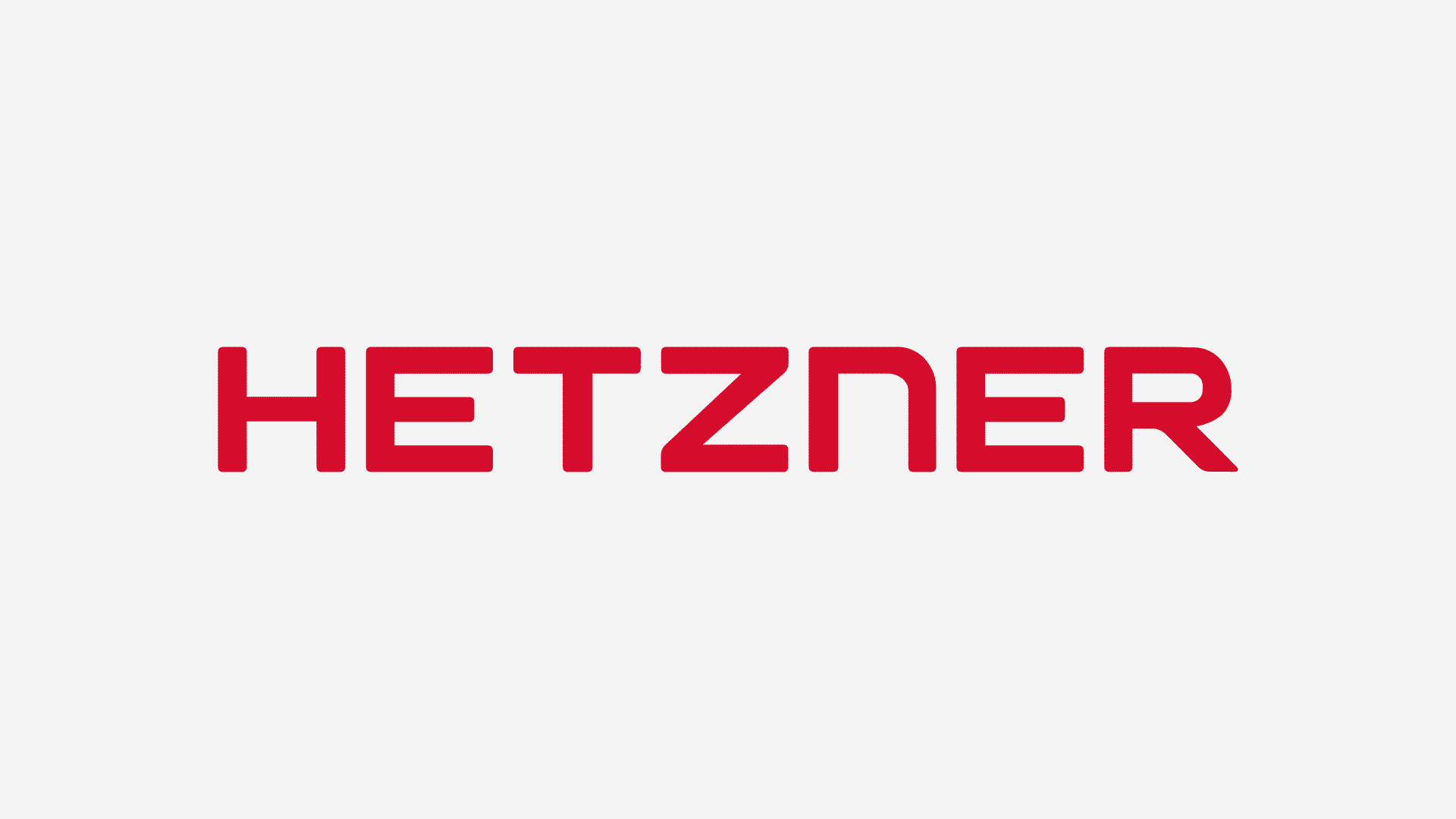vSwitch özelliği ile Hetzner’da, dedicated sunucularımız için sanal olarak L2 ağları oluşturup bunları bir birine bağlayabiliriz, konum fark etmeksizin tüm dedicated makinelerde uygulanabilir. Hetzner Cloud sunucular ile bağlantı sağlanabilir. Ek bir ağ kartına ihtiyaç yoktur.
Kısıtlamalar
- 1TB trafik ücretsizdir sonrası 1€/TB ile ücretlendirilir. Hetzner lokasyonları arasındaki trafikler fiyatlandırmaya dahil değildir.
- 32 MAC adres sınırı(Sanallaştırma kullanacaklar için)
- Bir vSwitch’e en fazla 100 sunucu atayabilirsiniz.
- Bir sunucuya en fazla 5 vSwitch atayabilirsiniz.
- Network hızınız makinenizin çıkış hızını geçemez.
- Güvenlik duvarı kuralları vSwitch trafiğinizde etkiler.
- MTU 1400 değerini geçemez ve Jumbo Frame desteklenmez.
Sunucunun ana IP adresine ve ek IP adreslerine ve/veya alt ağlara VLAN tag yapmadan da erişilebilir.
“Server” -> “vSwitches” seçeneğini seçin Ardından vSwitch’inize bir ad ve bir VLAN kimliği atayın. VLAN kimliği 4000 ila 4091 arasında değişebilir.
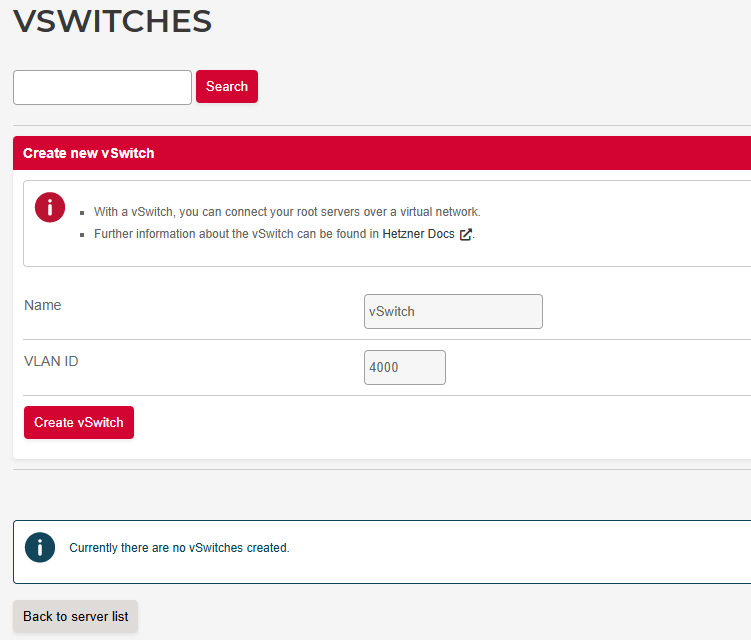
Oluşturduğunuz vSwitch’te istediğiniz gibi değiştirebilirsiniz. Ancak içerisine makine eklemeye başladığınızda bunu yapmanız başınızı ağrıtmaya başlar. VLAN ID değiştirdiğinizde makineler arasındaki erişimleriniz kesilir Bu sebeple sıralı bir şekilde atama yapmanızı öneririm.
VLAN içinde herhangi bir özel IP adresini ücretsiz olarak kullanabilirsiniz. Ayrıca, “IP’s” menüsü ile genel alt ağlar (IPv4 ve IPv6) sipariş edebilirsiniz. Bu alt ağları vSwitch’inize atadığınız tüm sunucularda kullanabilirsiniz.
Aldığınız sunucuları L2 ile birleştirme sırasında yapacağınız network yapılandırması çok önemli, public ip adresi ile aynı interface kullanacağınız için düzgün bir yapılandırma şart
Debian
auto enp195s0.4000
iface enp195s0.4000 inet static
address 10.14.2.12/24
vlan-raw-device enp195s0
mtu 1400
up ip route add 10.14.0.0/16 via 10.14.2.1 dev enp195s0.4000
down ip route del 10.14.0.0/16 via 10.14.2.1 dev enp195s0.4000Bundan sonra aşağıdaki komutu çalıştırarak interface yapılandırmasını yeniden başlatalım
systemctl restart networkingUbuntu
network:
version: 2
renderer: networkd
ethernets:
enp4s0:
addresses:
vlans:
enp4s0.4000:
id: 4000
link: enp4s0
mtu: 1400
addresses:
- 10.14.2.12/24
routes:
- to: 10.14.0.0/16
via: 10.14.2.1Bundan sonra, aşağıdaki komutları çalıştırmanız gerekiyor.
sudo /lib/netplan/generate
sudo systemctl restart systemd-networkdArtık başarılı şekilde vSwitch’te yer alan diğer makinelere private network üzerinden istek atabileceksiniz. Gateway olarak kullanılan ip adresine istek atılamayacağını unutmayınız. Testlerinizi yapmak için aynı network’te bulunan başka makinelerden ping ve traceroute testlerinizi yapabilirsiniz.